- Epson-skriveren som ikke kobler til Wi-Fi-problemet, oppstår vanligvis hvis du bruker en utdatert skriverdriver.
- Prøv gjerne å rette opp dette irriterende problemet ved å bruke et programvareoppdateringsverktøy.
- I tillegg må du kontrollere om problemet er utløst på grunn av Internett-tilkoblingen din ved å verifisere nettverksinnstillingene.
- Du kan også tilbakestille og installere Epson-skriveren på nytt hvis den ikke kobles til en ny ruter.

Denne programvaren reparerer vanlige datamaskinfeil, beskytter deg mot filtap, skadelig programvare, maskinvarefeil og optimaliserer PC-en for maksimal ytelse. Løs PC-problemer og fjern virus nå i tre enkle trinn:
- Last ned Restoro PC-reparasjonsverktøy som kommer med patenterte teknologier (patent tilgjengelig her).
- Klikk Start søk for å finne Windows-problemer som kan forårsake PC-problemer.
- Klikk Reparer alle for å fikse problemer som påvirker datamaskinens sikkerhet og ytelse
- Restoro er lastet ned av 0 lesere denne måneden.
Kompatibel Epson utskriftsenheter lar deg skrive ut eksternt over nettverket. For dette, skriver må koble til Wi-Fi-nettverket ditt.
Noen ganger når du prøver å opprette en forbindelse, kan du imidlertid oppleve at Epson-skriveren ikke kobler til Wi-Fi-problemet.
Anta at Epson-skriveren din er koblet til Wi-Fi, men datamaskinen ikke finner den. I så fall kan det skje på grunn av en driverfeil, skriverfeil, korrupt eller feil skriverkonfigurasjon, og til og med problemer med din trådløst Nettverk.
Heldigvis er det noen feilsøkingstrinn du kan følge for å fikse Epson-skriveren som ikke kobles til Wi-Fi-problemet på Windows-datamaskiner.
Hvordan fikser jeg Epson-skriveren som ikke kobles til Wi-Fi?
1. Oppdater programvaren for skriverdriveren
Utdaterte eller manglende skriverdrivere kan forårsake feil som kan forhindre at skriveren kobles til det trådløse nettverket. Hvis du har en CD-ROM som fulgte med skriveren, kan du bruke den til å installere de nødvendige driverne.
Men hvis driverne på CDen er utdaterte, kan du bruke et driveroppdateringsverktøy som det vi foreslo. Det er et Windows-program som kan skanne etter manglende og utdaterte drivere og installere dem automatisk.
 Vanligvis oppdateres ikke de generelle driverne for PCens maskinvare og periferiutstyr ordentlig av systemet. Det er viktige forskjeller mellom en generell driver og produsentens driver.Å søke etter riktig driverversjon for hver av maskinvarekomponentene kan bli kjedelig. Derfor kan en automatisert assistent hjelpe deg med å finne og oppdatere systemet med de riktige driverne hver gang, og vi anbefaler på det sterkeste DriverFix.Følg disse enkle trinnene for å trygt oppdatere driverne:
Vanligvis oppdateres ikke de generelle driverne for PCens maskinvare og periferiutstyr ordentlig av systemet. Det er viktige forskjeller mellom en generell driver og produsentens driver.Å søke etter riktig driverversjon for hver av maskinvarekomponentene kan bli kjedelig. Derfor kan en automatisert assistent hjelpe deg med å finne og oppdatere systemet med de riktige driverne hver gang, og vi anbefaler på det sterkeste DriverFix.Følg disse enkle trinnene for å trygt oppdatere driverne:
- Last ned og installer DriverFix.
- Start programvaren.
- Vent til oppdagelsen av alle dine defekte drivere.
- DriverFix vil nå vise deg alle driverne som har problemer, og du trenger bare å velge de du vil ha løst.
- Vent til appen laster ned og installerer de nyeste driverne.
- Omstart PCen din for at endringene skal tre i kraft.

DriverFix
Sørg for at PC-komponentdriverne fungerer perfekt uten å sette PCen i fare.
Besøk nettsiden
Ansvarsfraskrivelse: Dette programmet må oppgraderes fra den gratis versjonen for å kunne utføre noen spesifikke handlinger.
2. Kontroller og konfigurer skriverportinnstillingene
- trykkWindows-tast + Rfor å åpne Kjør.
- Typekontrollog klikk OK for å åpneKontrollpanel.
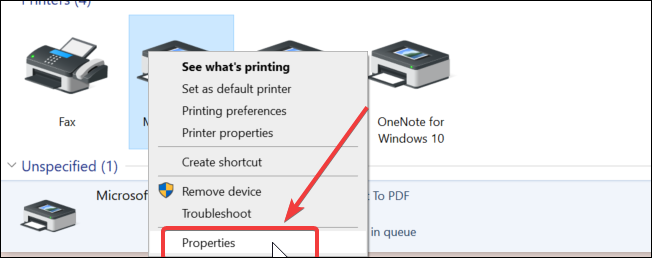
- I Kontrollpanel, gå tilMaskinvare og lydog klikk deretter påEnhet og skrivere.
- Høyreklikk på skriveren og velgSkriveregenskaper.
- I Eiendommer åpne vinduetPorterfanen.
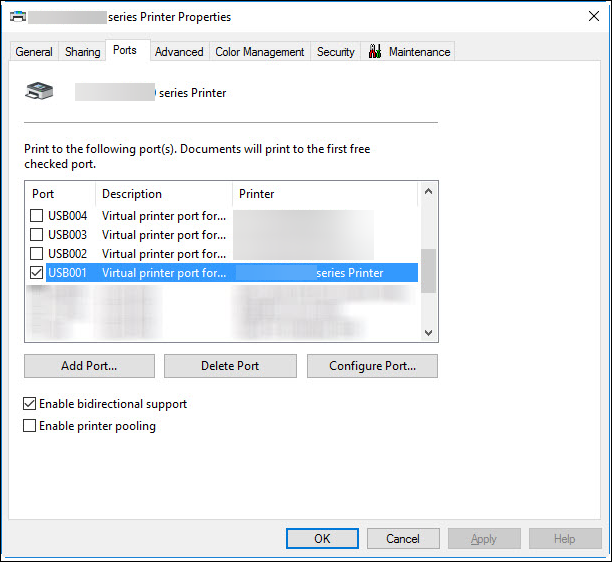
- Sjekk om riktig port er tilordnet skriveren.
- Du kan angi riktig port ved hjelp av IJNetwork Tool. Velg skriveren og brukAssociate Porti Innstillinger-menyen.
- KlikkSøke omog OK for å lagre endringene.
3. Sjekk nettverkstilkoblingen
Hvis Epson-skriveren ikke kobler til en ny ruter, må du sørge for at nettverket ditt er synlig for andre enheter.
Prøv å koble til Wi-Fi ved hjelp av en annen enhet, for eksempel en datamaskin eller smarttelefon, for å bekrefte at nettverket fungerer og er aktivt.
Hvis du arbeider, må du sørge for at ruteren er innenfor skriverens rekkevidde. Unngå å plassere produktet i nærheten av en mikrobølgeovn eller til og med trådløse telefoner som bruker 2,4 GHz.
Kjør en systemskanning for å oppdage potensielle feil

Last ned Restoro
PC-reparasjonsverktøy

Klikk Start søk for å finne Windows-problemer.

Klikk Reparer alle for å løse problemer med patenterte teknologier.
Kjør en PC-skanning med Restoro reparasjonsverktøy for å finne feil som forårsaker sikkerhetsproblemer og forsinkelser. Etter at skanningen er fullført, erstatter reparasjonsprosessen skadede filer med nye Windows-filer og komponenter.
Det kan også være lurt å se etter eventuelle begrensninger, for eksempel filtrering av MAC-adresser som er satt på den trådløse ruteren. Hvis skriveren fortsatt nekter å koble til ruteren, må du sjekke om WEP-nøkkelen eller WPA passord er angitt riktig.
Hvis Epson-skriveren kobles til Wi-Fi, men datamaskinen ikke finner den, må du kontrollere at PCen og skriveren begge er koblet til samme nettverk, og at skriveren er delt.
I tillegg må du også se etter en skriverfeil som Epson skriverfeil 288. Å ha en feilkode kan hjelpe deg med å finne årsaken og raskt finne en løsning.
4. Utfør en strømsyklus
- Slå av skriveren og vent til den slås helt av.
- Deretter slår du av nettverksenheten eller Wi-Fi ruteren.
- Koble fra alle ledningene som er koblet til skriveren og ruteren. La enhetene være inaktive i noen minutter.
- Deretter kobler du ledningene til skriveren og ruteren og slår på enhetene.
- Når lysene på ruteren slutter å blinke, kan du prøve å koble til Wi-Fi-nettverket og sjekke om problemet er løst.
5. Tøm cache
- Slå av skriveren.
- Deretter trykker du på og holder inne mateknappen i noen sekunder.
- Slå på skriveren mens du holder knappen inne.
- Når en side begynner å skrives ut, slipper du mateknappen.
- Trykk på mateknappen igjen for å skrive ut en ny side, og all hurtigbuffer tømmes.
- Start skriveren på nytt og se etter forbedringer.
6. Tilbakestill skriveren
- Slå av skriveren.
- Finn skriveren på baksiden av skriveren Nullstille knapp. Trykk og hold inne knappen i noen sekunder.
- Slå på skriveren mens du holder tilbakestillingsknappen nede. Du vil se en sideutskrift som indikerer at skriveren tilbakestilles.
Dette bør tilbakestille skriveren til fabrikkstandard. Etter tilbakestillingen må du konfigurere skriveren på nytt ettersom alle innstillingene blir kastet. Hvis problemet vedvarer, kan du prøve å installere skriveren på nytt.
7. Installer Epson-skriveren på nytt
- Forsikre deg om at alle skriverjobber er avbrutt.
- Slå av skriveren og koble deretter datakabelen.
- trykk Windows-tast + R to åpne Kjør.
- Type kontroll og klikk OK å åpne Kontrollpanel.
- I Kontrollpanel, klikk på Avinstaller et program under Programmer.
- Velg Epson-skriveren din fra listen over installerte apper, og klikk Avinstaller.
- I skriveren Avinstaller velger du skriveren og klikker OK.
- Klikk Ja for å bekrefte handlingen og avinstallere skriveren.
- Når den er slettet, vises en melding som bekrefter handlingen. Klikk OK.
- Du kan nå starte datamaskinen på nytt. Forsikre deg om at skriveren din fortsatt er koblet fra.
- Etter omstart, kobler du skriveren til datamaskinen og følger instruksjonene på skjermen for å fullføre installasjonsprosessen.
Hvis du blir bedt om det, bruk CD-ROM-en som består av skriverdrivere for å installere den nyeste driveren for datamaskinen. Gå også til det offisielle Epson-nettstedet for å finne og installere den nye versjonen av driverne.
Epson-skriveren som ikke kobler til Wi-Fi-problemet, oppstår vanligvis på grunn av en driverfeil som du kan fikse ved å laste ned og installere de nyeste driverne.
Hvis ikke, sjekk internettforbindelsen, tilbakestill skriverinnstillingene, eller installer skriveren på nytt som en siste utvei.
Dessuten, ikke nøl med å se nærmere på guiden vår som viser deg hva du skal gjøre hvis skriveren forblir ikke koblet til Wi-Fi. Vær trygg på at du kan løse dette problemet en gang for alle.
Når det gjelder dagens guide, vil vi gjerne vite om det hjalp deg med å løse problemet. Gi oss beskjed ved å bruke kommentarfeltet nedenfor.
 Har du fortsatt problemer?Løs dem med dette verktøyet:
Har du fortsatt problemer?Løs dem med dette verktøyet:
- Last ned dette PC-reparasjonsverktøyet rangert bra på TrustPilot.com (nedlastingen starter på denne siden).
- Klikk Start søk for å finne Windows-problemer som kan forårsake PC-problemer.
- Klikk Reparer alle for å løse problemer med patenterte teknologier (Eksklusiv rabatt for våre lesere).
Restoro er lastet ned av 0 lesere denne måneden.


![Korriger: Skriverfeil 0x10 [Enkel guide]](/f/615ee724ff0e81b54e0892ae7054477b.webp?width=300&height=460)